什麼是 CAB 檔?
CAB 檔案的副檔名為.cab,是Windows Cabinet 檔案的縮寫。這是一種壓縮文件,通常用於壓縮設備驅動程式或更新文件等軟體安裝包。
CAB 文件支援無損壓縮,這使得該格式非常適合壓縮文件,其中文件可以準確提取至關重要,例如驅動程式和其他更新。
如何使用命令提示字元在 Windows 11 上安裝 CAB 檔案
在 Windows 11 上安裝 CAB 檔案有多種方法。其中一種方法是使用命令提示字元來提取和安裝檔案。
您也可以使用較新的 Windows PowerShell 或 Windows 終端應用程式。以下命令適用於這兩個應用程式。
要使用命令提示字元在Windows 11 上安裝CAB 檔案:
開啟檔案總管並導覽至要安裝的CAB 檔。
右鍵點選該檔案並選擇Copy As Path。
點選搜尋 圖示。
在搜尋欄位中鍵入CMD 。
點選以管理員身分執行。
確認您要允許該應用程式對您的電腦進行變更。
在命令提示字元視窗中,鍵入dism /Online /Add-Package /Package Path:
按Ctrl V貼上CAB 檔案的位置。 確保PackagePath之後沒有空格。
按Enter開始安裝。
完成後,您可能需要重新啟動電腦才能使更新生效。
如何在 Windows 11 上提取 CAB 檔案
如果要安裝打包在 CAB 檔案中的驅動程序,則需要先提取 CAB 檔案中包含的檔案。這在 Windows 11 上很簡單—您可以直接從 Windows 資源管理器中提取 CAB 檔案。
要在 Windows 11 上提取 CAB 檔案:
在 Windows 資源管理器中導覽到 CAB 檔案。
雙擊 CAB 檔案。
如果出現提示,請選擇Windows 資源管理器作為開啟 CAB 檔案的首選方法。
您將看到所有提取的檔案。按Ctrl A將它們全部選取。
右鍵單擊任何檔案並選擇Extract。
選擇要將檔案提取到的資料夾,然後按一下提取。
這些檔案現在將提取到您請求的資料夾中。
如何在 Windows 11 上從 CAB 檔案安裝驅動程式更新
提取 CAB 檔案的內容後,您可以直接透過 Windows 裝置管理員安裝其中包含的驅動程式。
透過裝置管理員安裝驅動程式:
#
點選搜尋 圖示。
開始輸入裝置管理員並在應用程式出現時雙擊它。
找到您要為其更新驅動程式的裝置。
右鍵單擊它並選擇更新驅動程式。
選擇瀏覽我的電腦以尋找驅動程式。
輸入您提取 CAB 檔案的資料夾,然後按一下Next。
如果找到有效的驅動程序,它將安裝在您的電腦上。
以上是如何在 Windows 11 上安裝 CAB 文件的詳細內容。更多資訊請關注PHP中文網其他相關文章!